How and under what conditions can we delete the recovery partition in Windows 8

All computers who come with Windows 8 pre -installed have a partition recovery approximately 15 GB which contains system sheets necessary for resetting or restoring the operating system. How most of today's computers come to pack with hard-diskuri approximately 500 GB space Storage, the 15 GB of the recovery partition can be considered insignificant, but if we talk about computers that instead of HDDs have SSD-UARI of 64, respectively 128 GB, users will definitely want to enlarge the space available for storage stergand partitia Recovery.
How is not recommended Direct deletion of recovery partition, users who want to increase storage space on HDD or SSD should first to create a partition backup respectively on one USB Stick, which then I can use whenever necessary Return to the factory settings of the operating system.
How could I create a backup of the Recovery partition in Windows 8 on a USB stick?
- Connect to computer and USB Stick at least 16 GB space (If the recovery partition is greater than 16 GB, one is required to use one USB 32 GB Stick). Note that USB stick will be formed, so before using it to create backup for recovery partition Save all important data from it (if it contains important data)
- in Start Screen taste recovery drive, then click on Settings On the right side of the screen and press the key Enter to start the setup for Recovery Drive.
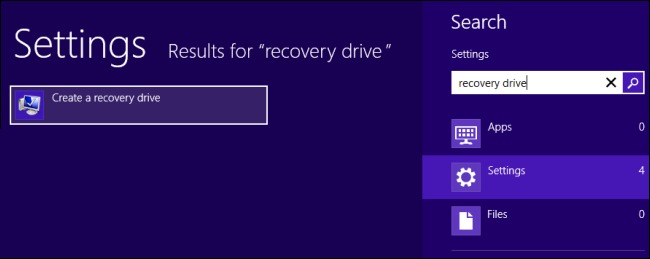
- in Recovery Drive wizard, tick the option Copy the recovery partition from the PC to the recovery drive and click on Next

- Select USB stick you want to backup, then give click again on Next
- In the window displaying the warning message Everything on the drive will be deleted Click on Create (depending on the size of the recovery partition, the backup creation process can take from a few minutes to several hours).
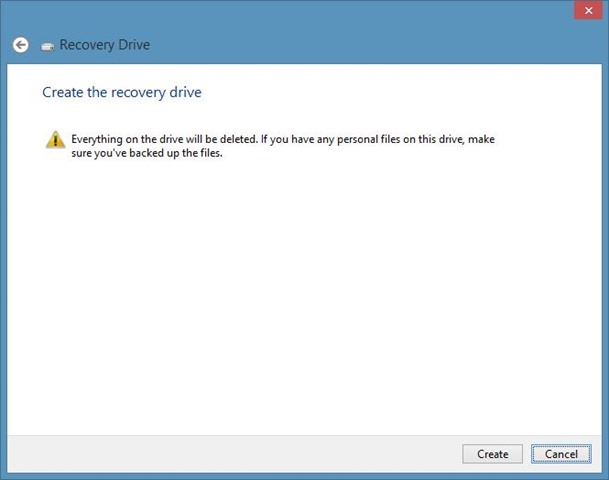
How can we delete the recovery partition from Windows 8?
- After the backup is created, a message will be displayed that you can also Delete recovery partition in order to disk. Click on Delete the recovery partition.
- Another warning message will be displayed that will let you know that if you delete the recovery partition, you will need to Use USB stick with backup her whenever you want to Reset or restore the operating system. Click the button Delete.
- after the Recovery partition is deleted, Windows will display the space you recovered after deleting it.
Much success!
Note: This method of creating a backup for recovery partition and deleting that partition works only for Windows 8 operating systems!
STEALTH SETTINGS – How to proper delete the Recovety Partition in Windows 8
How and under what conditions can we delete the recovery partition in Windows 8
What’s New
About Stealth
Passionate about technology, I write with pleasure on stealthsetts.com starting with 2006. I have a rich experience in operating systems: Macos, Windows and Linux, but also in programming languages and blogging platforms (WordPress) and for online stores (WooCommerce, Magento, Presashop).
View all posts by StealthYou may also be interested in...


One thought on “How and under what conditions can we delete the recovery partition in Windows 8”